Categorie
Per inserire una nuova Categoria merceologica all’interno del sito selezionare dal menu Catalogo la voce Categoria, si aprirà la seguente finestra:
.
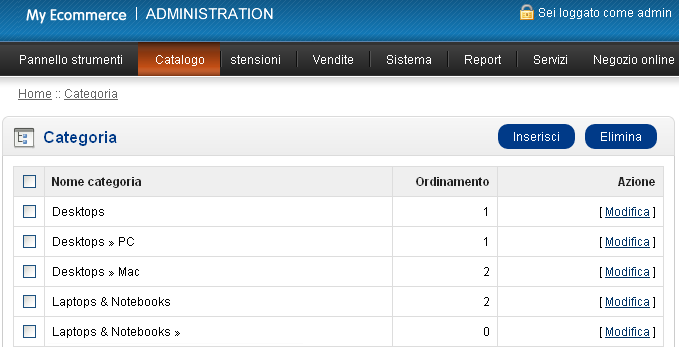
Eliminare le categorie di esempio, selezionandole  e cliccando sul bottone blu Elimina
e cliccando sul bottone blu Elimina 
Inserire una nuova Categoria cliccando sul bottone Inserisci  .
.

Si aprirà una nuova schermata suddivisa in tre schede operative Generale, Dati, Design.
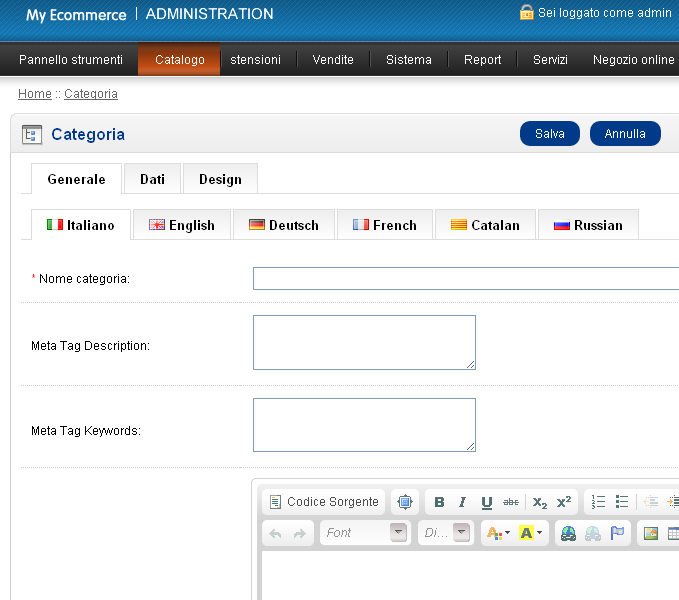

GENERALE
I campi contrassegnati con l’asterisco rosso sono da considerarsi obbligatori. È necessario quindi compilare il campo Nome categoria inserendo la categoria che desiderate es. Computer.
Si consiglia di compilare anche i campi Meta tag Description (descrizione per indicizzazione) e Meta tag Keywords (parole chiave per indicizzazione) , queste permetteranno e faciliteranno la ricerca del vostro sito sui motori di ricerca.
Infine nel campo Descrizione troverete un editor di testo che vi permetterà di inserire una descrizione della categoria che state inserendo.
 DATI
DATI
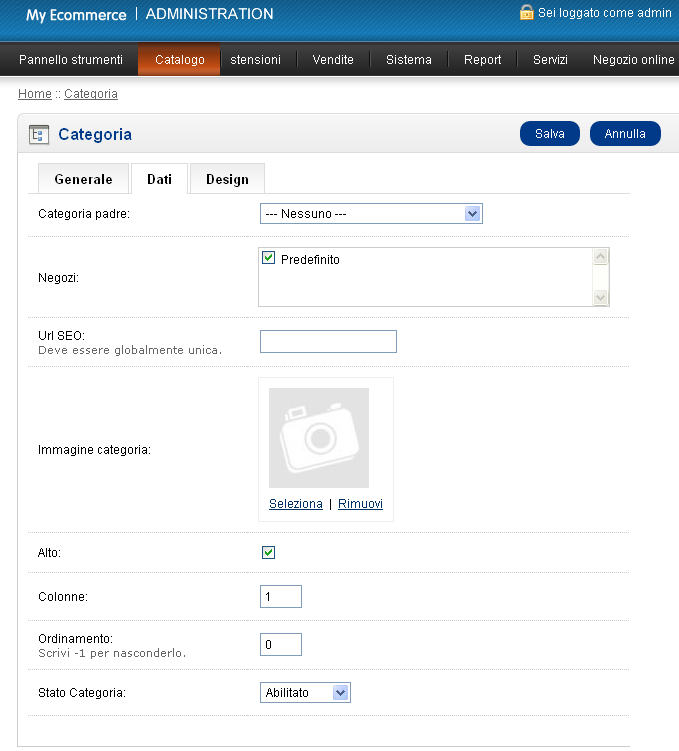 Categoria Padre
Categoria Padre
selezionando “Nessuno”, la categoria avrà lo status di categoria Padre. Selezionando una categoria tra quelle presenti, allora la categoria creata diventerà una sottocategoria di quella selezionata.
campo Negozi
Vi permette di disabilitare la categoria creata.
Parole chiave ricerca
sul sito questo campo se compilato permette la ricerca della categoria sul sito stesso.
Immagine categoria
E’ possibile inserire un’immagine generica da associare alla categoria cliccando sull’icona posta alla sinistra del riquadro foto si aprirà un piccolo pannello di gestione immagini: (vedi inserimento immagini)
Ordinamento
questa voce vi permette di assegnare un ordine numerico o alfabetico al vostro elenco di categorie se si preferisce un elenco alfabetico basta lasciare vuoto il campo e il sistema provvederà a impostare tale ordine. Se invece si desidera un ordine differente basta assegnare un valore numerico 1,2,3,4…. Per assegnare la relativa posizione all’interno del menu Categoria
INSERIMENTO IMMAGINI
il pannello
Manager Immagini contiene già una cartella image all’interno della quale è possibile inserire nuove cartelle. Ti consigliamo di cancellare tutte le immagini dei prodotti dimostrativi. Per creare una nuova cartella cliccare su
Nuova cartella, inserire il nome da associare alla cartella e cliccare su
submit. (esempio sotto: computer)

Per inserire le immagini all’interno della cartella
creata fare doppio click sulla cartella (
1) per posizionarvi all’interno di essa, cliccare quindi su
Carica (
2) e si aprirà il classico percorso di ricerca documenti del vostro sistema operativo. Scegli l'immagine da inserire (
3) e conferma con il tasto
Apri (
4)
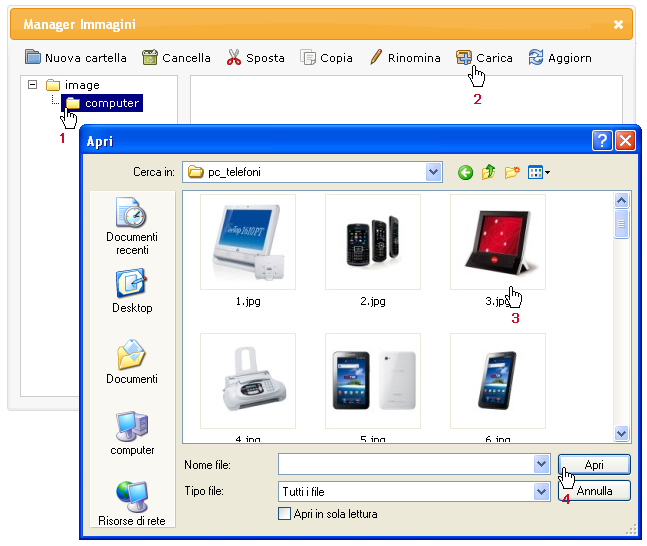
Ritroverete l’immagine nella vostra cartella appena creata. Per inserire l’immagine nel sito, cliccate due volte sull’immagine.

 DESIGN
DESIGN
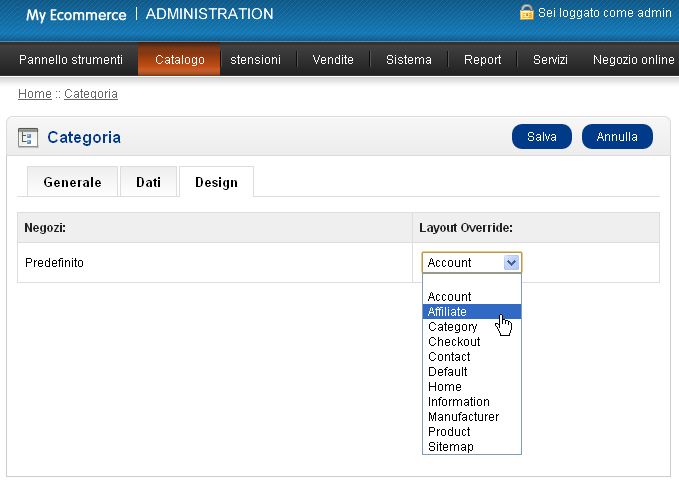
Seleziona il layout che vuoi fare visualizzare, ad esempio se selezioni "Affiliate", nel momento in cui il navigatore visita la categoria che hai creato, visualizzerà il menù di "Affiliate"

 Attenzione!!!
Attenzione!!!
-
l'inserimento dei dati va fatto per ogni lingua presente! Ti consigliamo di disinstallare le lingue che non vuoi utilizzare.
-
Ti consigliamo di cancellare tutte le immagini e tutti i testi dei prodotti dimostrativi.